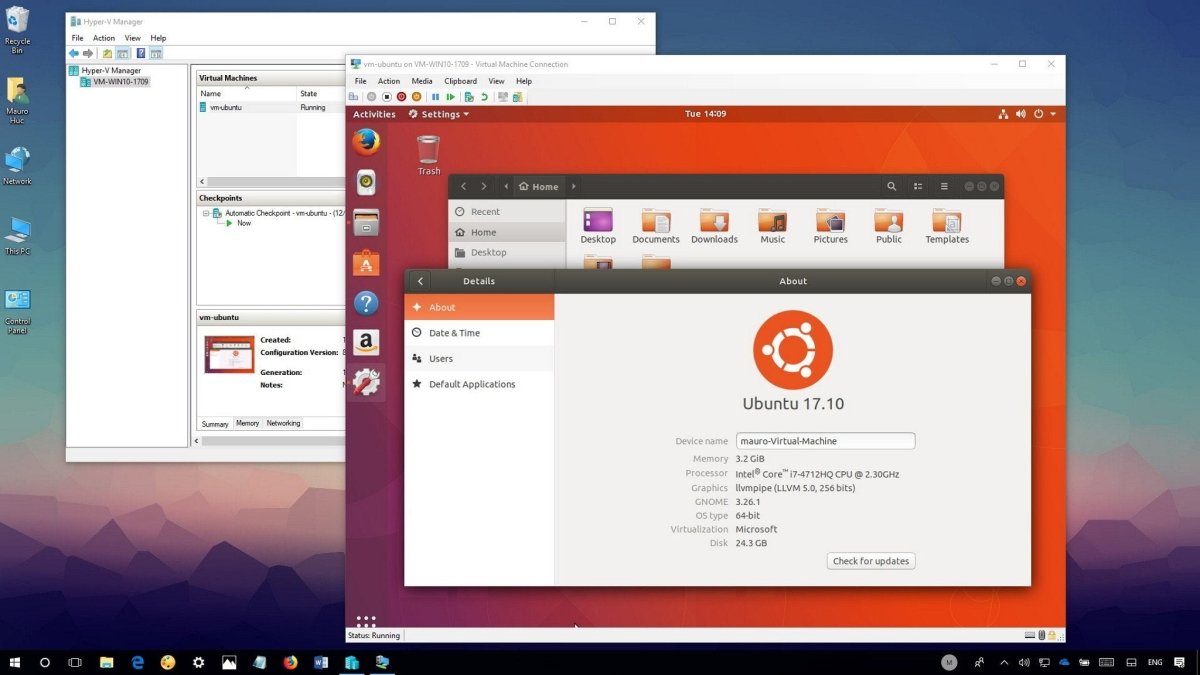
¿Cómo instalar la máquina virtual de Linux en Windows 10?
El mundo de la tecnología evoluciona constantemente, y con TI viene nuevas oportunidades para cada usuario. Una de las herramientas más populares y poderosas utilizadas por desarrolladores y profesionales de TI por igual es una máquina virtual (VM) de Linux. Instalar una VM de Linux en Windows 10 puede ser una tarea desalentadora, pero con las herramientas y el conocimiento adecuados, puede subir y funcionar rápida y fácilmente. En esta guía, le mostraremos cómo instalar una VM Linux en Windows 10 y comenzar con lo básico. Al final, estará listo para comenzar a aprovechar los beneficios de ejecutar una VM Linux en Windows.
- Descargue e instale VirtualBox en su PC Windows 10.
- Inicie la aplicación VirtualBox.
- Haga clic en "Nuevo" para crear una nueva máquina virtual.
- Elija Linux como el tipo y la versión del sistema operativo que desea instalar.
- Especifique la cantidad de memoria que desea asignar para la máquina virtual.
- Cree un disco duro virtual para la máquina virtual y seleccione el tipo de almacenamiento.
- Seleccione el archivo de imagen ISO de Linux para el medio de instalación.
- Inicie la máquina virtual y siga las instrucciones en pantalla para completar la instalación.

Pasos para instalar la máquina virtual de Linux en Windows 10
Instalar una máquina virtual de Linux en Windows 10 es una excelente manera de obtener una instalación de Linux completa que se ejecuta en su computadora de manera rápida y fácil. Este tutorial le mostrará los pasos que debe seguir para ponerlo en funcionamiento.
¿Qué es una máquina virtual de Linux?
Una máquina virtual de Linux (VM) es una versión virtualizada de un sistema operativo Linux. Se utiliza para ejecutar múltiples sistemas operativos en una computadora, lo que le permite cambiar entre ellos según sea necesario. Proporciona un entorno seguro y aislado para probar diferentes distribuciones y aplicaciones de Linux.
Una VM hace que sea más fácil experimentar con diferentes distribuciones de Linux y probar aplicaciones sin tener que instalarlas en su computadora. También le permite acceder a la potencia completa del hardware subyacente, ya que no está limitado por el sistema operativo del host.
Pasos para instalar la máquina virtual de Linux en Windows 10
El primer paso es descargar e instalar un software de virtualización en su sistema Windows 10. Las opciones populares incluyen VirtualBox, VMware Workstation y Parallels Desktop. Una vez que se instala el software de virtualización, puede usarlo para crear una máquina virtual e instalar la distribución de Linux de su elección.
El siguiente paso es descargar una imagen ISO de Linux y usar el software de virtualización para crear una máquina virtual. Esto le permitirá instalar Linux en la máquina virtual. Una vez instalado, puede iniciar la máquina virtual y comenzar a usarla.
Configuración de la máquina virtual de Linux
Una vez que haya instalado el sistema operativo Linux en la máquina virtual, puede configurarlo en su gusto. Esto incluye configurar el entorno de escritorio, la instalación del software y la configuración de la red.
También puede usar el software de virtualización para tomar instantáneas de su máquina virtual. Esto puede ser útil si desea volver a un estado anterior si algo sale mal.
Acceder a la máquina virtual de Linux
Una vez que haya configurado la máquina virtual de Linux, puede acceder a ella desde su sistema Windows 10. Puede acceder a la máquina virtual a través del protocolo de escritorio remoto (RDP) o Secure Shell (SSH).
RDP es el método más popular para acceder a la máquina virtual, ya que proporciona una interfaz gráfica de usuario. También puede acceder a la máquina virtual a través de SSH, que proporciona una interfaz de línea de comandos.
Conclusión
Instalar una máquina virtual de Linux en Windows 10 es una excelente manera de obtener una instalación de Linux completa que se ejecuta en su computadora. Con el software de virtualización correcto, puede crear una máquina virtual e instalar la distribución de Linux de su elección. Una vez instalado, puede configurar la máquina virtual en su gusto y acceder a ella desde su sistema Windows 10 utilizando un protocolo de escritorio remoto o shell seguro.
Pocas preguntas frecuentes
P1: ¿Qué es una máquina virtual de Linux?
Una máquina virtual de Linux (VM) es un entorno virtualizado que permite a un usuario ejecutar un sistema operativo como Linux encima de un sistema operativo existente, como Windows 10. Esto permite a un usuario usar Linux en su máquina Windows 10 sin tener para instalarlo directamente en la máquina. También permite que un usuario ejecute múltiples sistemas operativos al mismo tiempo en la misma máquina.
P2: ¿Cuáles son los requisitos para instalar la máquina virtual de Linux en Windows 10?
Los requisitos para instalar una VM Linux en Windows 10 son una computadora con una CPU que admite la virtualización, al menos 4 GB de RAM y un mínimo de 20 GB de espacio de disco libre. También deberá descargar e instalar un programa de virtualización como VirtualBox o VMware.
P3: ¿Cómo descargar e instalar el programa de virtualización?
El primer paso es descargar e instalar un programa de virtualización. Hay muchos programas disponibles como VirtualBox, VMware y Hyper-V. Una vez que haya descargado el programa, deberá instalarlo en su máquina. Este es generalmente un proceso simple, y el programa lo guiará a través del proceso de instalación.
P4: ¿Cómo crear una máquina virtual de Linux?
Una vez que haya instalado el programa de virtualización, deberá crear una máquina virtual de Linux. Esto se realiza iniciando el programa y seleccionando la opción "Crear una máquina virtual". Luego se le solicitará que seleccione el tipo de sistema operativo que desea instalar, así como el espacio de memoria y disco que desea que tenga su máquina virtual. Una vez que haya seleccionado estas opciones, podrá crear su máquina virtual.
P5: ¿Cómo instalar el sistema operativo Linux?
Una vez que haya creado su máquina virtual, deberá instalar un sistema operativo Linux. Esto se hace descargando una imagen ISO del sistema operativo que desea instalar. Luego puede usar el programa de virtualización para montar la imagen ISO e instalar el sistema operativo. Este es un proceso simple y el programa lo guiará a través de los pasos.
P6: ¿Cómo acceder a la máquina virtual de Linux?
Una vez que haya instalado el sistema operativo Linux en su máquina virtual, deberá acceder a él. Esto se realiza iniciando el programa de virtualización y seleccionando la máquina virtual a la que desea acceder. Luego se le presentará un entorno de escritorio que puede usar para acceder al sistema operativo. También puede usar el programa de virtualización para instalar otros programas y aplicaciones en la máquina virtual de Linux.
Cómo instalar Linux en Virtualbox Windows 10
Instalar una máquina virtual de Linux en Windows 10 es una excelente manera de explorar el mundo del software de código abierto y experimentar el poder de Linux. Siguiendo los pasos descritos en este artículo, puede obtener rápida y fácilmente una máquina virtual de Linux que se ejecuta en su máquina Windows 10. Con una máquina virtual de Linux, puede explorar todas las últimas aplicaciones y tecnologías que el mundo de Linux tiene para ofrecer. Además, puede asegurarse de que su máquina Windows 10 siempre esté segura, ejecutando una máquina virtual con todos los últimos parches de seguridad de Linux. Pruébelo y explore el mundo de Linux hoy.




